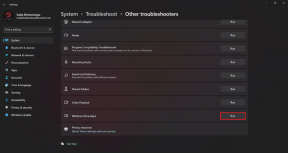Како да поправите проблем са Мицрософт тимовима који се не учитавају или отварају
Мисцелланеа / / November 29, 2021
Мицрософт Теамс заокружује цео круг за оне који су уложили много у Мицрософтов екосистем софтверских услуга. Додајте на чињеницу да је Мицрософт одлучио да прекинути Скипе за посао, и свакако треба тражити достојну замену. То није једини проблем. Други корисници су се жалили да се тимови уопште не учитавају или отварају за њих.

Иако не можете ништа да урадите у вези са првим проблемом, постоје кораци које можете предузети да бисте решили проблем са учитавањем. Решења су довољно лака за праћење.
Почнимо.
1. Застоји
Као што је објашњено у уводном параграфу, сервери могу бити у прекиду са толико људи широм света, ослањајући се на тимове да комуницирају и сарађују на задацима. Али како знаш?

Уместо да га однесете на Твиттер, можете посетити Довндетецтор да проверите радни статус софтвера. То је кул сајт који прати популарне апликације и услуге. Постоји мапа испада уживо са детаљима о најчешће пријављеним грешкама. Такође можете проверити прошле догађаје.
Посетите Довндетецтор
2. Познати кодови грешака
Ево неких уобичајени кодови грешака то ће вам помоћи да детаљније разумете проблем. Да ли сте видели неке од ових кодова грешака на екрану?
- 0кЦАА20003 - Проблем са ауторизацијом
- 0кЦАА82ЕЕ2 - Захтев је истекао
- 0кЦАА82ЕЕ7 - Име сервера није решено
- 0кЦАА20004 - Захтев није одобрен
- 0кЦАА90018 - Погрешни акредитиви за пријаву
- нема - Поново унесите пин помоћу паметне картице
Ове грешке је довољно лако решити и овде вам неће требати моја помоћ.
3. Пробајте другу платформу и везу
Решавање проблема може да потраје и има посла који треба да се уради. Ево брзог решења. Апликација Мицрософт Теамс доступна је на вебу, десктопу и мобилном уређају. Да ли сте испробали другу платформу као што је Виндовс, Андроид или други претраживач као што је Фирефок?

Требало би да покушате да се пријавите у тимове користећи другу интернет везу. Ако ради, онда морате да проверите подешавања антивируса и заштитног зида. Мицрософт је направио згодан водич за УРЛ адресе и опсези ИП адреса за Мицрософт Теамс и његове друге апликације. Погледајте их.
Преузмите Мицрософт Теамс
4. Поново покрените и покушајте поново
Затворите апликацију и поново покрените рачунар једном. Сачувајте све како не бисте изгубили важне податке. Не би требало да траје више од неколико тренутака, али је познато да помаже код неколико уобичајених грешака у вези са софтвером. Поново покрените апликацију и проверите да ли се тимови још увек не учитавају или отварају како би требало.
5. Одјава
Доста корисника је означило ово да ради у једном Мицрософт тхреад. Вреди покушати. Ако се Теамс руши пре него што можете било шта да урадите у оперативном систему Виндовс 10, потражите икону Теамс у области системске палете. Да ли се појављује и нестаје у року од једне секунде?

То ће потрајати и вежбати, али оно што треба да урадите је да кликнете десним тастером миша на ту икону и кликнете одјави се. То се односи на кориснике десктоп рачунара. Ако сте довољно брзи, требало би да се одјавите/одјавите, а тимови ће се исправно учитати следећи пут када покренете.
За оне који траже специфичности, грешка има везе са евиденцијом догађаја ДЦОМ дозвола (10016) улазак.
6. Решавање проблема тимовима
Притисните Виндовс тастер + И пречицу да отворите Подешавања. Тражити Пронађите и решите проблеме са апликацијама из Виндовс продавнице у пољу за претрагу.

У прозору који се појави кликните на поље испред опције „Аутоматски примени поправке“ и изаберите Следеће.

Следите упутства на екрану након тога да бисте решили проблем који Мицрософт тимови не раде.
7. Деинсталирајте и избришите кеш и друге датотеке
Кораци ће се разликовати у зависности од платформе на којој се суочавате са проблемом да се тимови не учитавају. Желимо да обришемо кеш и друге привремене датотеке. Почнимо са Виндовс 10. Изађите у потпуности из Теамс-а тако да не ради у позадини или чак у системској палети. Можете кликнути десним тастером миша и изаћи одатле или притиснути пречицу Цтрл+Схифт+Есц да бисте отворили Таск Манагер и одатле убили Теамс задатак.

Деинсталирајте апликацију са контролне табле или користите апликацију треће стране. Притисните Виндовс тастер + Е пречицу да бисте отворили Филе Екплорер и прошли ову локацију у траци за адресу:
%аппдата%\Мицрософт\теамс

У прозору који се појави, видећете да морате да избришете пре него што поново покренете Теамс.
- Избришите све датотеке у Апплицатион Цацхе > Цацхе
- Избришите све датотеке у фасциклама блоб_стораге, Цацхе, базе података, ГПУЦацхе, ИндекедДБ, Лоцал Стораге и тмп.
Ево корака за Андроид кориснике. Отворите Подешавања и идите на листу апликација или одељак за управљање апликацијама и потражите Теамс.


Додирните дугме Обриши податке на дну екрана и изаберите обе опције једну по једну.


Поново инсталирајте Мицрософт Теамс. То смо урадили како стари подаци и кеш не би стварали проблеме док извршимо чисту поновну инсталацију.
Покушати брисање кеша претраживача ако се суочавате са овим проблемом у прегледачу Цхроме.
Поновна инсталација Теамс-а од нуле ће вас такође довести до брзине са најновијом верзијом која може донети нека побољшања перформанси и велике поправке.
8. Поново инсталирајте на подразумевану локацију
Можете прескочити ово решење ако се тимови добро учитавају све док нису почели да се понашају насумично. Ако сте први пут инсталирали Теамс, а он се не отвара или не приказује бели екран, наставите.
Мицрософт каже да би тимови требало да буду инсталирани на подразумеваној локацији која је:
Ц:\корисници\\аппДата
Већина корисника инсталира Виндовс ОС на диск Ц, где би требало да се налази горњи директоријум. Мораћете поново да инсталирате Теамс на исправну, подразумевану локацију ако то није случај. Када завршите, поново проверите да ли се Мицрософт Теамс отвара/учитава или не.
Тимски рад Роцкс
Мицрософт Теамс се обликује у једну од најбољих апликација за комуникацију и сарадњу. То је побољшање у односу на Скипе за посао и доноси мноштво функција чак и из Слацк-а. Има пуно смисла ако већ користите Оффице пакет у неком својству. Надам се да је овај водич успео да реши грешку при учитавању или отварању тимова на вашој страни.
Следеће: Требате више да искористите тимове? Ево 8 савета и трикова за коришћење Мицрософт тимова као професионални корисник. Престаните да губите време и урадите више ствари.